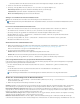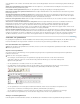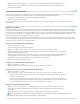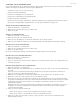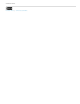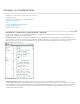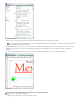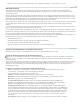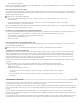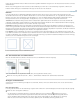Operation Manual
Nach oben
Verwenden von Tastaturbefehlssätzen
InCopy stellt Tastaturbefehle für viele Menübefehle, Optionen, Skripte und Steuerelemente bereit. Sie können auch eigene Tastaturbefehle
definieren. Im Dialogfeld „Tastaturbefehle“ haben Sie folgende Möglichkeiten:
Auswählen des Satzes, den Sie verwenden möchten
Anzeigen bestehender Tastaturbefehle
Erstellen einer vollständigen Liste der Tastaturbefehle
Erstellen eigener Tastaturbefehle und Tastaturbefehlssätze
Bearbeiten bestehender Tastaturbefehle
Außerdem werden im Dialogfeld „Tastaturbefehle“ alle Befehle aufgeführt, denen Tastaturbefehle zugeordnet werden können,
für die jedoch im standardmäßigen Tastaturbefehlssatz noch keine Tastenkombinationen festgelegt sind.
Ändern des aktiven Tastaturbefehlssatzes
1. Wählen Sie „Bearbeiten“ > „Tastaturbefehle“.
2. Wählen Sie einen Tastaturbefehlssatz aus dem Menü „Satz“.
3. Klicken Sie auf „OK“.
Anzeigen von Tastaturbefehlen
1. Wählen Sie „Bearbeiten“ > „Tastaturbefehle“.
2. Wählen Sie unter „Satz“ einen Tastaturbefehlssatz.
3. Wählen Sie unter „Produktbereich“ den Bereich mit den Befehlen, die Sie anzeigen möchten.
4. Wählen Sie unter „Befehle“ einen Befehl aus. Der Tastaturbefehl wird im Abschnitt „Aktuelle Tastaturbefehle“ angezeigt.
Erstellen einer Liste der Tastaturbefehle
1. Wählen Sie „Bearbeiten“ > „Tastaturbefehle“.
2. Wählen Sie einen Tastaturbefehlssatz aus dem Menü „Satz“.
3. Klicken Sie auf „Satz anzeigen“.
Es wird eine Textdatei mit allen aktuellen und nicht definierten Tastaturbefehlen für diesen Satz geöffnet.
Erstellen eines neuen Tastaturbefehlssatzes
1. Wählen Sie „Bearbeiten“ > „Tastaturbefehle“.
2. Klicken Sie auf „Neuer Satz“.
3. Geben Sie einen Namen für den neuen Satz ein, wählen Sie aus dem Menü „Basiert auf Satz“ einen Tastaturbefehlssatz aus
und klicken Sie auf „OK“.
Erstellen oder Neudefinieren eines Tastaturbefehls
1. Wählen Sie „Bearbeiten“ > „Tastaturbefehle“.
2. Wählen Sie unter „Satz“ einen Tastaturbefehlssatz aus oder klicken Sie auf „Neuer Satz“, um einen neuen Tastaturbefehlssatz
zu erstellen.
Hinweis: Sie können den Standard-Tastaturbefehlssatz direkt ändern, dies wird jedoch nicht empfohlen. Bearbeiten Sie
stattdessen eine Kopie des Standard-Tastaturbefehlssatzes.
3. Wählen Sie unter „Produktbereich“ den Bereich mit dem Befehl aus, den Sie definieren oder neu definieren möchten.
4. Wählen Sie aus der Liste „Befehle“ den Befehl, den Sie (neu) definieren möchten.
5. Klicken Sie in das Feld „Neuer Tastaturbefehl“ und drücken Sie die Tastenkombination für den neuen Tastaturbefehl. Wenn
die gewählte Tastenkombination bereits für einen anderen Befehl verwendet wird, wird dieser Befehl in InCopy unter „Aktuelle
Tastaturbefehle“ angezeigt. Sie können wahlweise den ursprünglichen Tastaturbefehl verändern oder einen anderen
Tastaturbefehl ausprobieren.
Wichtig: Das Zuweisen von Ein-Tasten-Tastaturbefehlen zu Menübefehlen löst Konflikte bei der Texteingabe aus. Wenn bei
der Eingabe eines Ein-Tasten-Tastaturbefehls eine Einfügemarke aktiv ist, wird in InCopy nicht das Zeichen eingefügt,
sondern der Befehl ausgeführt.
6. Führen Sie einen der folgenden Schritte durch:
Klicken Sie auf „Zuweisen“, um einen neuen Tastaturbefehl für eine Aktion zu erstellen.
Klicken Sie auf „Zuweisen“, um dem Befehl einen anderen Tastaturbefehl zuzuweisen.
7. Klicken Sie auf „OK“, um das Dialogfeld zu schließen, oder auf „Speichern“, wenn Sie weitere Tastaturbefehle in das
Dialogfeld eingeben möchten.